Дистанционно управление на компютъра Nomachine

- 734
- 64
- Ms. Jaime Wolff
Сайтът вече е публикувал отзиви за различни платени и безплатни програми за управление на отдалечен компютър (отдалечен работен плот) и за различни операционни системи. NX Nomachine е друг безплатен дистанционен работен плот на руски език, наличен за Windows, Mac OS, Linux (включително ARM), iPhone/iPad и Android, което може да изглежда оптимално решение за един от потребителите.
В този преглед относно използването на Nomachine за отдалечено управление на компютъра, възможностите на програмата и допълнителна информация, които могат да бъдат полезни в контекста на въпросната тема.
Връзка с отдалечената работна таблица Nomachine
Преди да започнете, вземете предвид, че връзката с Nomachine се извършва от името на акаунта и паролата на отдалечения компютър. Ако паролата на акаунта на компютъра, към който се свързвате, отсъства, тогава няма да можете да се свържете.
След зареждане и инсталиране на номахин до устройството, от което ще бъде направена връзката, и към устройството, което трябва да бъде свързано (след инсталирането, рестартирането е необходимо), стъпките във връзката ще бъдат както следва (пример за Windows 10 и Предишни версии):
- Стартирайте Nomachine на компютър или мобилно устройство, от което ще бъде изпълнена връзката. Когато стартирате, ще се показва референтна информация, както и информация за IP адреса във вътрешната и външната мрежа, чрез която можете да се свържете с това устройство.

- Ако компютърът, към който се свързвате, се намира в една и съща локална мрежа (например, свързана със същия рутер), той ще бъде автоматично открит и показан в списъка с устройства, достъпни за свързване.
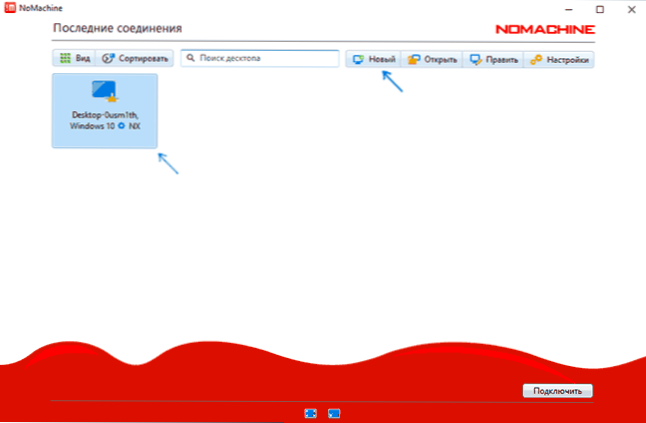
- Ако компютърът, към който се свързваме, не е в тази локална мрежа, ще трябва да натиснете "новото" и да зададете параметрите на връзката. Основният е IP адрес. Имайте предвид, ако целевото устройство е „зад рутера“, може да се наложи да хвърлите порт 29964, използван при свързване от интернет по подразбиране.
- Натиснете два пъти върху компютър, към който трябва да се свържете, и след това въведете потребителското име и парола за отдалечен компютър. Щракнете върху OK.
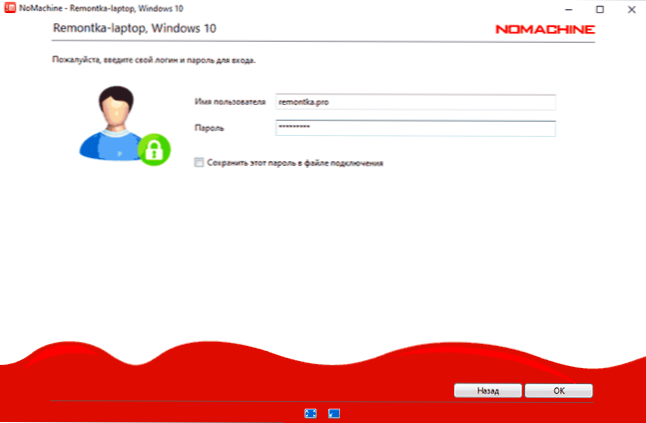
- Вижте съветите (в началото те могат да ви бъдат полезни, препоръчвам да не включите „Не показвайте това съобщение“ отново “) и, ако е необходимо, конфигурирайте настройките на екрана при свързване.
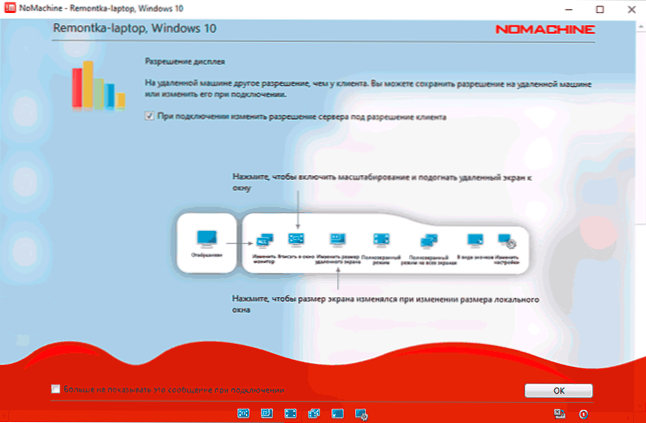
- Отдалечен работен плот ще започне с възможността за контрол на отдалечен компютър.
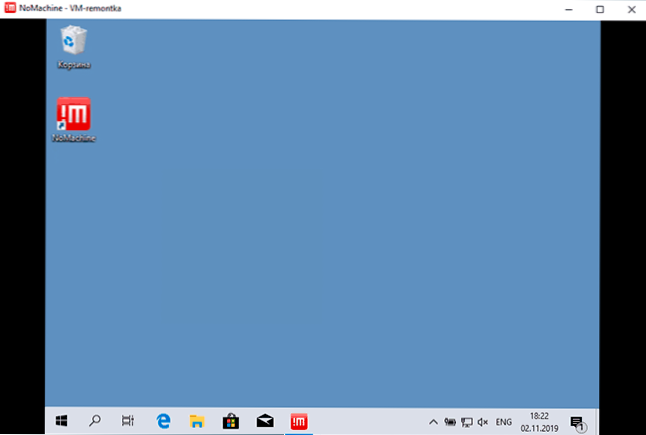
- Докато работите с отдалечена система, можете да се обадите на менюто, като натиснете горния десен ъгъл на екрана. На интересното: Контрол на настройка, гледане на горещи клавиши, параметри на дисплея и аудио, запис на екрана, както и свързване на отдалечени устройства (можете да свържете отдалечен диск или флаш устройство към текущия компютър или локално съхранение към отдалечен компютър. По същия начин - с принтери и други устройства).
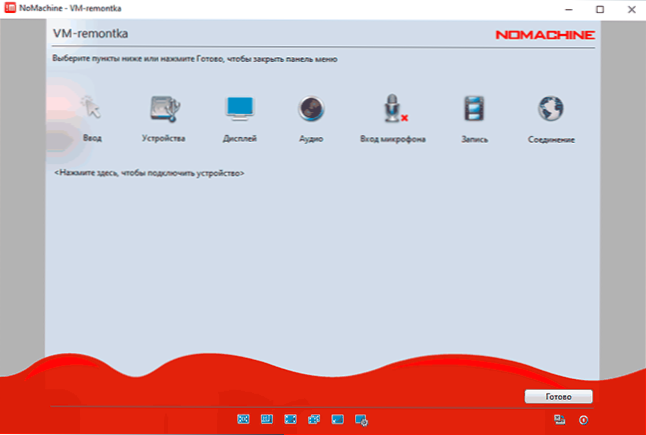
- Изготвянето на файлове между отдалечен и локален компютър е възможно в двете посоки и без свързване на дисковете: с просто влачене на влачене.
- Също така е удобно да се използва контекстното меню Nomachine в полето за уведомяване. Например, можете бързо да се свържете с отдалечени компютри от него или да започнете записа на сесията за дистанционно управление.
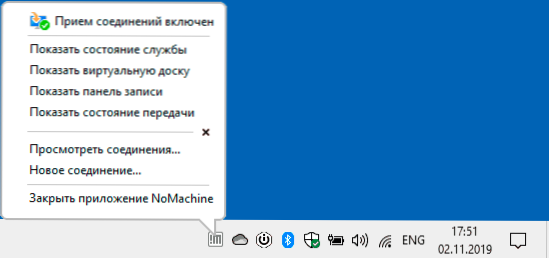
Като цяло, мисля, че не трябва да има проблеми: всичко е доста удобно, то работи бързо и като цяло е ясно: освен че при свързване чрез Интернет, начинаещ потребител може да има проблеми като тези, които възникват при използване на a отдалечен работен плот на Microsoft. Но разработчиците обещават, че в следващите актуализации процесът ще бъде опростен.
Всички настройки на програмата са на руски, но имайте предвид, че важните параметри са разпределени на две места: точно зад бутона „Настройки“ в основния прозорец на програмата и в отделни „Настройки на сървъра“, които не можете да обърнете внимание на.
Проверка на производителността на мобилно устройство (тестван Android, в локална мрежа) също премина без никакви оплаквания: всичко работи бързо, жестовете се поддържат, управлението е сравнително удобно за малък екран.
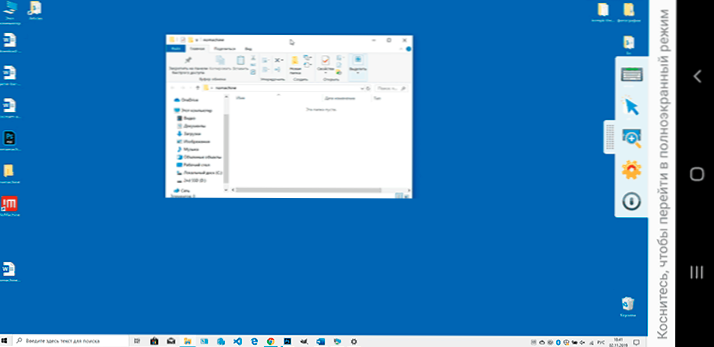
Изтеглете Nomachine (безплатна версия на всички - за всички, без време и брой устройства) за Windows, MacOS и Linux от официалния уебсайт https: // wwww.Номахин.Com/ru и версии за Android и iPhone или iPad се предлагат в официалните магазини за приложения. Също така на официалния уебсайт има допълнителни инструкции и наръчници, включително на руски език.
- « Възстановяване на данни в програмата за възстановяване на диска O&O
- Безплатен видео редактор на IceCream Video Editor »

